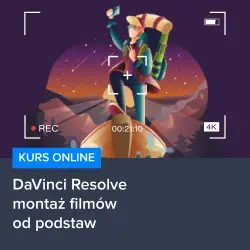W dzisiejszych czasach coraz więcej osób interesuje się tworzeniem filmów, zarówno amatorskich, jak i profesjonalnych. Jednym z kluczowych aspektów tego procesu jest montaż, który pozwala na przekształcenie surowego materiału w spójną i interesującą całość. Wśród wielu dostępnych programów do edycji wideo, jednym z najbardziej popularnych i cenionych jest DaVinci Resolve. W niniejszym artykule postaramy się przybliżyć Wam, jak krok po kroku montować filmy w tym właśnie programie, omawiając różne funkcje i narzędzia, które mogą okazać się niezwykle pomocne w osiągnięciu zamierzonych efektów.
Krok po kroku: montaż filmów w DaVinci Resolve
Montaż filmów w DaVinci Resolve może wydawać się na pierwszy rzut oka skomplikowany, jednak z naszym przewodnikiem szybko opanujesz podstawowe funkcje i narzędzia, które pozwolą Ci na stworzenie profesjonalnie wyglądających filmów. Zacznijmy od omówienia podstawowych kroków, które należy wykonać, aby rozpocząć montaż w DaVinci Resolve.
1. Importowanie materiału – Po otwarciu programu, pierwszą rzeczą, jaką musisz zrobić, to zaimportować swoje pliki wideo, dźwiękowe i graficzne. Możesz to zrobić, przechodząc do zakładki „Media” i przeciągając swoje pliki do odpowiednich folderów w panelu „Media Pool”.
2. Tworzenie osi czasu – Następnie, przejdź do zakładki „Edit” i utwórz nową oś czasu, przeciągając swoje pliki z „Media Pool” na linię czasu. Możesz również skorzystać z funkcji „Automatyczne tworzenie osi czasu”, która automatycznie uporządkuje Twoje klipy w odpowiedniej kolejności.
3. Przycinanie i łączenie klipów – Teraz, gdy masz już swoje klipy na linii czasu, możesz zacząć je przycinać i łączyć, używając narzędzi takich jak „Blade” (do przycinania) i „Trim” (do łączenia). Pamiętaj, aby zawsze zapisywać swoją pracę, korzystając z funkcji „Ctrl+S”.
Wykorzystanie efektów i korekcji kolorystycznych
DaVinci Resolve oferuje szeroką gamę efektów i narzędzi do korekcji kolorystycznych, które pozwolą Ci na osiągnięcie profesjonalnych rezultatów. Oto kilka z nich, które warto poznać:
1. Efekty przejścia – Aby dodać efekt przejścia między dwoma klipami, wystarczy przeciągnąć wybrany efekt z panelu „Effects Library” na granicę między klipami na linii czasu.
2. Korekcja kolorystyczna – DaVinci Resolve słynie z zaawansowanych narzędzi do korekcji kolorystycznej. Przejdź do zakładki „Color” i eksperymentuj z różnymi suwakami i krzywymi, aby uzyskać pożądany efekt.
3. Stabilizacja obrazu – Jeśli Twój materiał wideo jest nieco drżący, możesz skorzystać z narzędzia stabilizacji obrazu, dostępnego w zakładce „Color”. Wybierz klip, który chcesz ustabilizować, a następnie kliknij przycisk „Stabilize” w panelu „Tracker”.
Zachęcamy do skorzystania z polecanych kursów
Jeśli chcesz jeszcze bardziej zgłębić tematykę montażu filmów w DaVinci Resolve i opanować wszystkie funkcje tego programu, zachęcamy do skorzystania z polecanych kursów, takich jak Kurs DaVinci Resolve – montaż filmów od podstaw. Dzięki temu kursowi nauczysz się nie tylko podstawowych, ale również zaawansowanych technik montażu, które pozwolą Ci na tworzenie profesjonalnych filmów, które z pewnością zrobią wrażenie na Twoich widzach. Nie zwlekaj i zacznij swoją przygodę z montażem filmów już dziś!
Rozwijaj swoje umiejętności z polecanymi kursami video:
Praca z dźwiękiem i ścieżkami audio
Ważnym elementem każdego filmu jest dźwięk, który potrafi wzmocnić emocje i uczucia wywołane przez obraz. DaVinci Resolve oferuje wiele narzędzi do pracy z dźwiękiem, które pozwolą Ci na uzyskanie profesjonalnych rezultatów. Oto kilka z nich, które warto poznać:
1. Edycja ścieżek audio – Aby edytować ścieżki audio, przejdź do zakładki „Edit” i kliknij na ścieżkę audio na linii czasu. Możesz wtedy przyciąć, łączyć lub zmieniać poziom głośności dźwięku, korzystając z różnych narzędzi dostępnych w panelu „Inspector”.
2. Dodawanie efektów dźwiękowych – DaVinci Resolve oferuje szeroką gamę efektów dźwiękowych, które możesz dodać do swojego filmu. Aby to zrobić, przejdź do panelu „Effects Library” i przeciągnij wybrany efekt na ścieżkę audio na linii czasu.
3. Mieszanie dźwięku – Aby uzyskać najlepszą jakość dźwięku, warto skorzystać z narzędzi do mieszania dźwięku, dostępnych w zakładce „Fairlight”. Tutaj możesz dostosować poziomy głośności poszczególnych ścieżek, dodać efekty, takie jak kompresja czy equalizacja, oraz kontrolować panoramowanie dźwięku.
Eksportowanie gotowego filmu
Gdy Twój film jest już gotowy, ostatnim krokiem jest jego eksportowanie, aby móc go udostępnić innym. DaVinci Resolve oferuje wiele opcji eksportowania, które pozwolą Ci na dostosowanie ustawień do swoich potrzeb. Oto jak to zrobić:
1. Wybór formatu i kodeka – Przejdź do zakładki „Deliver” i wybierz format oraz kodek, w jakim chcesz zapisać swój film. Możesz wybrać spośród wielu popularnych formatów, takich jak MP4, MOV czy AVI.
2. Ustawienia jakości i rozmiaru – W panelu „Render Settings” możesz dostosować ustawienia jakości i rozmiaru swojego filmu. Im wyższa jakość, tym większy będzie rozmiar pliku, dlatego warto znaleźć odpowiedni kompromis między jakością a rozmiarem.
3. Eksportowanie filmu – Gdy wszystkie ustawienia są już gotowe, kliknij przycisk „Add to Render Queue” i następnie „Start Render”, aby rozpocząć proces eksportowania. Po zakończeniu eksportowania, Twój film będzie gotowy do udostępnienia.
Podsumowanie
Montaż filmów w DaVinci Resolve może wydawać się na początku skomplikowany, jednak dzięki naszemu przewodnikowi oraz polecanych kursom, szybko opanujesz podstawowe funkcje i narzędzia, które pozwolą Ci na stworzenie profesjonalnie wyglądających filmów. Pamiętaj o pracy z dźwiękiem, wykorzystaniu efektów i korekcji kolorystycznych, a także o właściwym eksportowaniu gotowego filmu. Praktyka czyni mistrza, więc nie bój się eksperymentować i rozwijać swoje umiejętności w montażu filmów.
Inne kursy, które mogą Cię zainteresować:
-

3ds Max – Interior
79.00 zł Przejdź do kursuPrzejdź do kursu -

3ds Max + V-Ray Next – realistyczne wizualizacje 3D
119.00 zł Przejdź do kursuPrzejdź do kursu -

3ds Max od podstaw
99.00 zł Przejdź do kursuPrzejdź do kursu -

Access – formularze i raporty
79.00 zł Przejdź do kursuPrzejdź do kursu -

Access – kwerendy
79.00 zł Przejdź do kursuPrzejdź do kursu -

Access – programowanie w VBA
79.00 zł Przejdź do kursuPrzejdź do kursu -

Access 2007
49.00 zł Przejdź do kursuPrzejdź do kursu -

Access 2010 esencja
49.00 zł Przejdź do kursuPrzejdź do kursu -

Access 2013 od podstaw
79.00 zł Przejdź do kursuPrzejdź do kursu -

Active Directory dla administratora systemu
139.00 zł Przejdź do kursuPrzejdź do kursu -

Administracja serwerem Linux
119.00 zł Przejdź do kursuPrzejdź do kursu -

Adobe Acrobat 9 Pro
25.00 zł Przejdź do kursuPrzejdź do kursu -

Adobe After Effects CC – kreatywne projekty
99.00 zł Przejdź do kursuPrzejdź do kursu -

Adobe After Effects CC dla początkujących
89.00 zł Przejdź do kursuPrzejdź do kursu -

Adobe Bridge CS5
25.00 zł Przejdź do kursuPrzejdź do kursu -

Adobe Fireworks CS5
25.00 zł Przejdź do kursuPrzejdź do kursu -

Adobe Flash Pro CS5 – esencja
49.00 zł Przejdź do kursuPrzejdź do kursu -

Adobe InDesign – praktyczne techniki pracy
119.00 zł Przejdź do kursuPrzejdź do kursu -

Adobe InDesign CC – zaawansowany
119.00 zł Przejdź do kursuPrzejdź do kursu -

Adobe InDesign CC dla początkujących
99.00 zł Przejdź do kursuPrzejdź do kursu -

Adobe InDesign CS5 – esencja
49.00 zł Przejdź do kursuPrzejdź do kursu